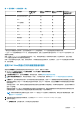Users Guide
● 下次重新引导时 - 稍后手动重新引导服务器。即下次重新引导后应用固件更新。
注: 该步骤对 Lifecycle Controller 和 32 位 Diagnostics 固件更新无效。这些设备不要求服务器重新引导。
7. 单击更新。系统会对所选的组件或设备更新固件版本。
使用网络共享一键更新服务器组件
通过使用 Dell Repository Manager 与 Dell PowerEdge M1000e 模块化机箱的集成从网络共享更新服务器或服务器组件,由于使用自定
义的捆绑固件,因而简化了更新,便于更快速、更轻松地部署。从网络共享更新可灵活地使用 CIFS 或 NFS 的一个目录同时更新所有
第 12 代服务器组件。
通过这种方法,您可以使用 Dell Repository Manager 以及经由 CMC Web 界面导出的机箱资源清册文件快速、轻松地为相连系统构建
自定义存储库。DRM 可用于创建完全自定义且仅包含特定系统配置的更新软件包的存储库。您也可以构建仅包含过时设备更新的存
储库,或是构建包含所有设备更新的基线存储库。您还可以根据所需的更新模式创建 Linux 或 Windows 的更新捆绑包。通过 DRM,
您可以将存储库保存至 CIFS 或 NFS 共享。使用 CMC Web 界面可配置共享的凭据和位置详细信息。通过 CMC Web 界面可为一台服
务器或多台服务器进行服务器组件更新。
使用网络共享更新模式的前提条件
要使用“网络共享”模式更新服务器组件固件,必须满足以下前提条件:
● 服务器必须为第 12 代或更高版本,并且必须具备 iDRAC Enterprise 许可证。
● CMC 版本必须为 4.5 版或更高版本。
● 服务器上必须启用 Lifecycle Controller。
● iDRAC 1.50.50 版或更高版本在第 12 代服务器上必须可用。
● 系统上必须安装 Dell Repository Manager 1.8 版或更高版本。
● 必须具备 CMC 管理员权限。
使用 CMC Web 界面从网络共享升级服务器组件固件
使用从网络共享更新模式,将服务器组件固件版本升级至下个版本:
1. 在 CMC Web 界面的系统树中,转至服务器概览,然后单击更新 > 服务器组件更新。
此时将显示服务器组件更新页。
2. 在选择更新类型部分中,选择从网络共享更新。有关更多信息,请参阅选择服务器组件更新类型。
3. 单击保存资源清册以导出包含组件和固件详细信息的机箱资源清册文件。
Inventory.xml 文件将保存在外部系统上。Dell Repository Manager 使用 inventory.xml 文件创建自定义的更新捆绑。此存储库存储
在由 CMC 配置的 CIFS 或 NFS 共享中。有关使用 Dell Repository Manager 创建存储库的信息,请参阅 dell.com/support/
manuals 上的 Dell Repository Manager Data Center Version 1.8 User
’
s Guide(Dell Repository Manager Data Center 1.8 版用户指
南)和 Dell Repository Manager Business Client Version 1.8 User
’
s Guide(Dell Repository Manager Business Client 1.8 版用户指
南)。
4. 如果未连接“网络共享”,请为机箱配置“网络共享”。有关更多信息,请参阅使用 CMC Web 界面配置网络共享。
5. 单击检查更新以查看网络共享中可用的固件更新。
组件/设备固件资源清册部分显示跨所有服务器的机箱中的组件和设备的当前固件版本,以及网络共享中可用 DUP 的固件版本。
6. 在组件/设备固件资源清册部分中,选择选择/全部取消旁的复选框来选择所有支持的服务器。也可选择要更新服务器组件固件的
服务器旁的复选框。您不能为服务器选择单个组件。
7. 选择以下任一选项可指定在计划更新后是否需要重新引导系统:
● 立即重新引导 - 计划更新之后就会重新引导服务器,立即将更新应用到服务器组件。
● 在下次重新引导时 - 计划了更新,但仅在下次重新引导服务器之后应用。
8. 单击更新计划所选服务器可用组件的固件更新。
将根据所包含更新类型显示一条消息,并要求您确认是否要继续。
9. 单击确定继续,并为所选服务器完成固件更新的计划。
54
更新固件